
Szeretett volna valaha képernyőképeket vagy felvételeket készíteni Apple TV-jén? Érdemes megtenni, hogy megmutasson valamit, amit éppen néz, vagy megmutassa egy barátjának a játék előrehaladását. Függetlenül attól, hogy szüksége van rá, ezt elérheti egy Mac és otthoni vezeték nélküli hálózat segítségével.
majd Megmutatjuk azokat a lépéseket, amelyeket követnie kell, ha képernyőképet szeretne készíteni vagy rögzíteni szeretné Apple TV-je képernyőjét.
Képernyőkép készítésének lépései az Apple TV-n
Az Apple TV képernyőképének készítéséhez többé nem kell kábellel csatlakoztatnia Mac számítógépét. Nos, a tvOS 11 és a macOS High Sierra legújabb frissítésének köszönhetően ezt az eljárást vezeték nélküli hálózaton keresztül is elvégezheti. Ennek eléréséhez csak az alábbi lépéseket kell követnie:
- Kapcsolja be az Apple TV-t, és ellenőrizze, hogy ugyanahhoz a WiFi hálózathoz csatlakozik-e, mint a használni kívánt Mac. Ezt az Apple TV beállításainak „Hálózat” részében találhatja meg.
- Miután meggyőződött arról, hogy mindkét eszköz ugyanahhoz a hálózathoz csatlakozik, nyissa meg a QuickTime Player alkalmazást amely alapértelmezés szerint telepítve van a Mac rendszeren.
- Lépjen a képernyő felső sávjába, és válassza a „Archívum", majd "Új videó felvétel".
- Látni fogja, hogy megnyílik a webkamera felvételét tartalmazó képernyő. A piros-fehér felvétel gomb mellett található a lefelé mutató nyílra, amelyet meg kell nyomnia.
- A legördülő menüben a "Camera", videoforrásként az Apple TV-t fogja választani.
- Ha először teszi ezt, a Mac egy felugró ablakot jelenít meg ez így szól: Írja be az Apple TV AirPlay kódját. Ezzel egyidejűleg egy 4 számjegyű kódot fog látni az Apple TV képernyőjén. Írja be ezt a kódot Mac számítógépén a két eszköz közötti kapcsolat hitelesítéséhez.
- Ekkor az Apple TV képernyője tükröződik a Mac gép QuickTime-jában, míg a TV képernyőjén piros keret jelenik meg. Ez azt jelenti, hogy a képernyőt egy másik eszköz használja..
- Navigáljon a képernyő azon részére, amelyet rögzíteni szeretne a Siri Remote segítségével.
- Kattintson egyszer a QuickTime Playerre, hogy vezérlődoboz elrejtése, mivel ha ezt nem teszi meg, az megjelenik a képernyőképen.
- Nyomja meg egyszerre a gombokat Shift + Command + 4 Ezután nyomja meg az Enter billentyűt, vigye az egérmutatót a QuickTime Player fölé, majd kattintson a képernyőkép készítéséhez az Apple TV-ről. A kép automatikusan mentésre kerül.
Apple TV képernyőfelvétel készítésének lépései
Ha az Apple TV képernyőjét szeretné rögzíteni, a folyamat a következő:
- Győződjön meg arról, hogy mind az Apple TV, mind a Mac ugyanahhoz a WiFi hálózathoz vannak csatlakoztatva.
- Nyissa meg a QuickTime Player-t Mac-en, és kövesse a „Archívum"És akkor"Új videó felvétel".
- nyomja meg a nyilat amely a fehér és piros felvétel gomb mellett található.
- Válassza ki Apple TV-jét a „képernyő"És"hang".
- Az aktiváláshoz húzza jobbra a hangszóró ikont, mivel ellenkező esetben a felvételnek nem lesz hangja.
- A rögzítéshez kattintson a piros-fehér gombra mit streamel az Apple TV képernyőjén.
- A felvétel leállításához használja a QuickTime leállítás gombját.
- A befejezéshez nyomja meg a QuickTime bal felső sarkában található piros bezárás gombot a felvétel mentéséhez a Mac számítógépére.
Készítsen képernyőképeket régebbi Apple TV-modellekről
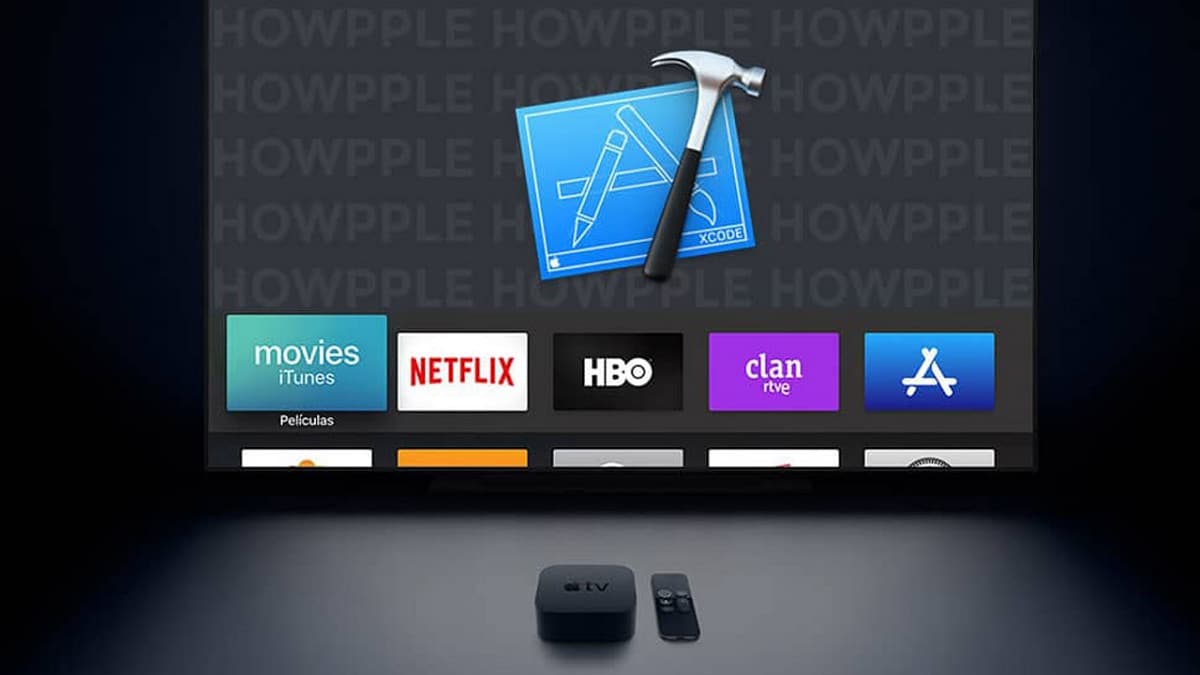
Ha régebbi Apple TV-modellje van, és nem tudja követni a fenti lépéseket a képernyőképek készítéséhez és rögzítéséhez, próbálkozzon a következővel:
- Csatlakoztassa Apple TV-jét Machez USB-C kábellel vagy HDMI-kábellel.
- Nyissa meg a programot Xcode Mac-en.
- Kattintson a „AblakÉs akkor a „Eszközök a menüsorban".
- Válassza az Apple TV-t, és kattintson a „Készítsen képernyőképet".
